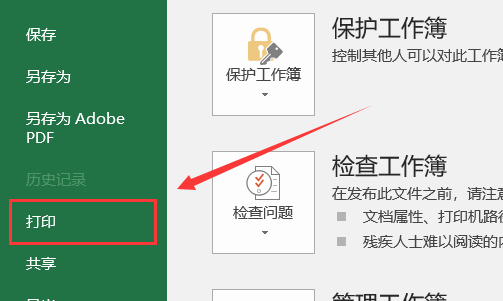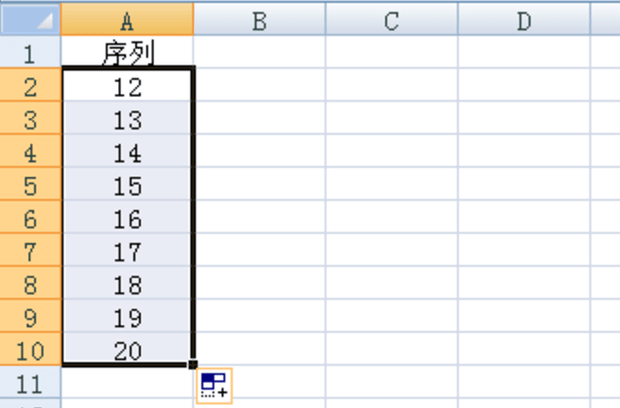excel如何设置非打印区域为灰色
在办公中,经常要在Excel里做的电子表格设置成打印区域和非打印区域,那么怎么将excel的非打印区域设置成灰色呢?很多小伙伴们都不知道,下面就来教教大家。
excel如何设置非打印区域为灰色
1:打开做好的Excel表格。
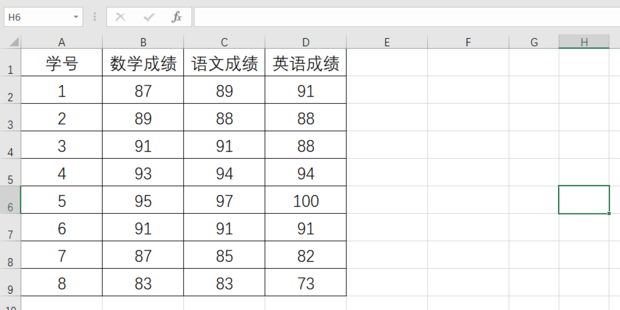
2:点击菜单栏中的“视图”菜单。
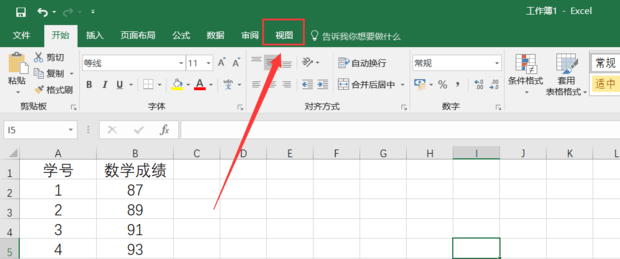
3:然后点击“分页浏览”选项。
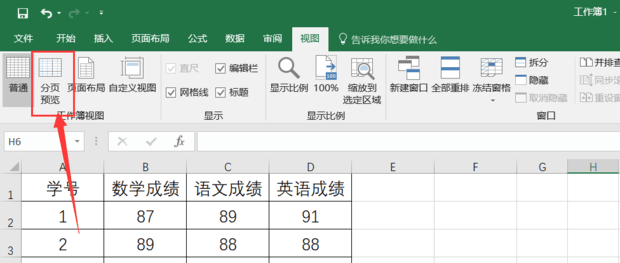
4:这样就设置好了打印区域和非打印区域,其中灰色的是非打印区域。如图:
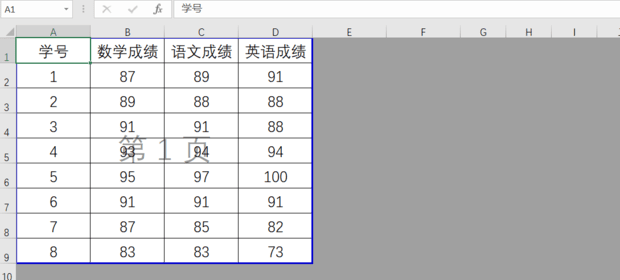
以上就是it小知识网给大家分享了【excel如何设置非打印区域为灰色】的方法,更多Excel教程知识请继续关注我们,希望此次分享能帮到大家!
相关阅读
-
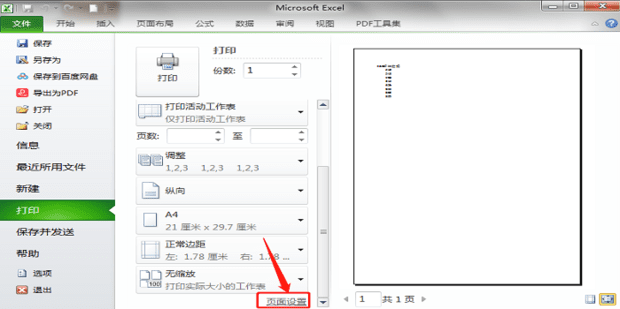
Excel如何设置及调整打印区域
打印工作表是经常需要使用到的一项功能。但是有时候在一页里面,并不需要打印全部的内容,而只需要打印部分。如果将其他内容先隐藏或者删除,就比较麻烦,Excel如何设置及调整打印区域?下面一起看下操作教程吧。
-
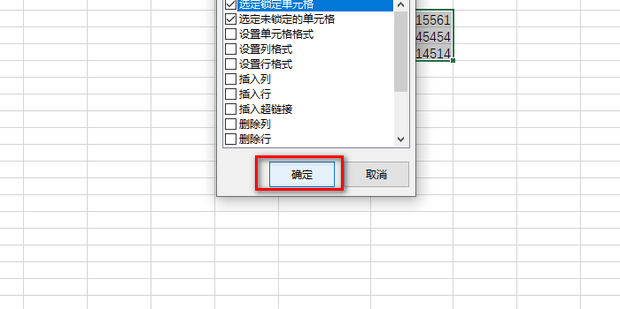
Excel怎么设置允许用户编辑的区域
Excel是一款电子表格软件,有时大家新建了工作簿,有些部分区域不希望被别人修改,这时就需要设置“允许编辑区域”。今天给大家讲解下Excel怎么设置允许用户编辑的区域。以上就是it小知识网给大家介绍了【Excel怎么设置允许用户编辑的区域】方面的内容,更多的excel教程知识
-
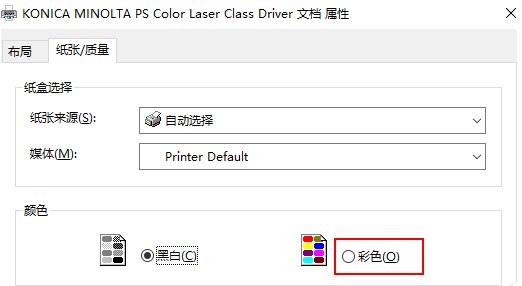
word文件怎么设置打印机彩色打印
一般打印文档都是黑白颜色的,如果在工作中需要打印出彩色的图片,就需要对打印机设置彩色打印了,那么word文件怎么设置打印机彩色打印?下面一起来学习下方法吧!以上就是it小知识网给大家介绍了【word文件怎么设置打印机彩色打印】的设置方法,更多的word办公技巧会继续分享给大家,请继续关注我们!
-
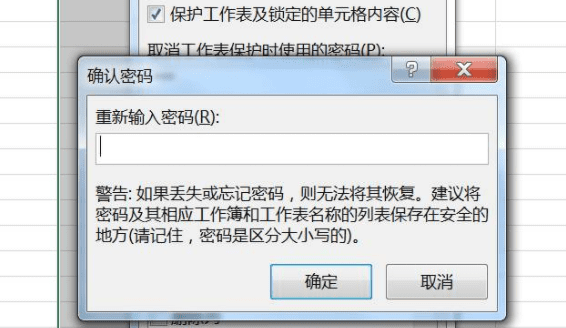
如何在Excel中设置用户编辑更改权限
有时候我们在使用Excel的过程中会遇到一些问题,自己编辑的文件保存在共享盘中。如果设置“保护工作表”则除了自己以外没有人可以编辑,然而你的同事和上司需要编辑权限。但是如果不设置别人就可以随意改动你的Excel文件,包括那些不可以随意变动的地方,这个时候就需要设置允许用户编辑
-

excel怎么设置默认的工作表数量
默认情况下,Excel在一个工作簿中只提供3张工作表,用户可以根据需要更改默认的工作表张数。 那么excel怎么设置默认的工作表数量?下面一起学习下具体的操作方法。
-
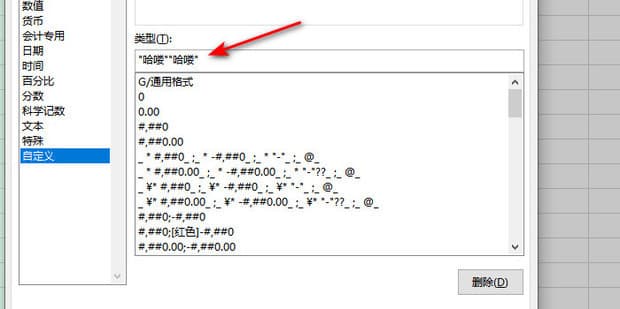
excel如何设置通用格式输入什么都显示一个?
在Excel表格中,如何将输入的格式都通用的,其实操作方法很简单的,下面就教大家excel如何设置通用格式输入什么都显示一个操作方法,希望能帮到大家。以上就是it小知识网给大家介绍了【excel如何设置通用格式输入什么都显示一个】方面的内容,大家都学会了吗?有需要的可以按照上面的进行操作学习。
-
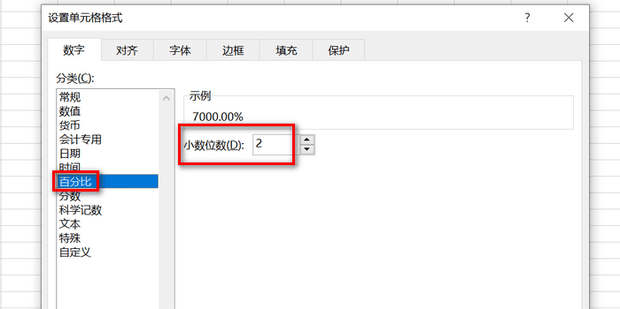
Excel表格怎么设置百分比
excel是我们用到的数据办公软件,它强大的功能和简单易上手的操作得到我们的喜欢。excel可以利用强大的函数公式快捷的计算出我们想要的结果,有些新手小白想知道如何用Excel计算百分比?这是许多销售人员在统计时会用到的,下面给大家来介绍下Excel表格设置百分比的方法。
-
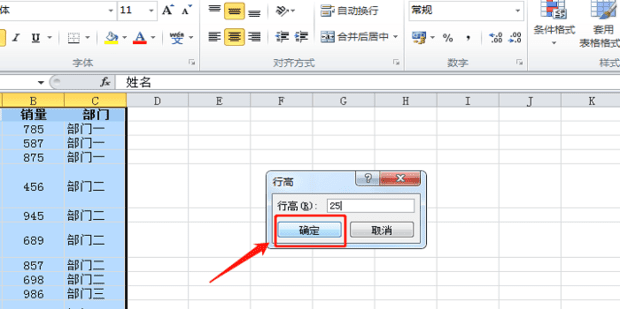
Excel如何统一设置行距
6:在弹出行高对话窗口中输入自己需要的行高,例如“25”。excel是一款常用的电子表格软件,有时候我们在制作表格时,需要统一调整多行的行距,让表格看起来更加整齐美观。那么,Excel如何统一设置行距呢?
-

Windows11如何设置excel表格的打开方式
在win11电脑中我们经常使用表格来处理数据,那么Windows11如何设置excel表格的打开方式?今天it小知识网给大家分享下win11表格打开方式设置方法吧。
-

excel表格如何设置分类选项
有的小伙伴在使用Excel对表格文档进行编辑的过程中想要对表格中的数据进行分类查看,这时我们只需要选中标题所在单元格,然后在工具栏中打开数据工具,接着在其子工具栏中点击筛选工具,然后在标题所在单元格中打开三角图标就能进行分类选择了。有的小伙伴可能不清楚具体的操作方法,接下来小编就来和大家分享一下Ex
-

excel怎么设置下拉选择项
我们在使用excel的时候,肯定会遇到过我们点击表格就会出现下拉选项选择数据的情况,那么你知道这种效果是怎么制作的吗?今天IT小知识网就来教大家如何去设置excel表格的下拉选择项。2:找到一出空白列,输入所要填写的四个等级(A/B/C/D),如果有需要,可以将四个字母隐藏。
-
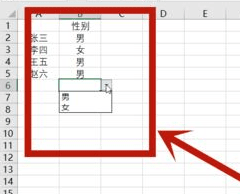
Excel选项按钮怎么设置
Excel软件里有很多实用性的表格功能,你知道Excel中选项按钮怎么设置吗?今天给大家分享下Excel选项按钮设置的方法,一起来学习下吧。